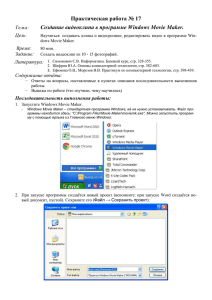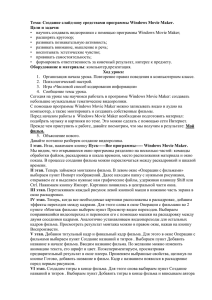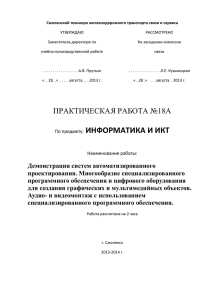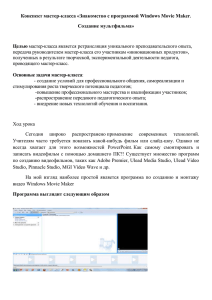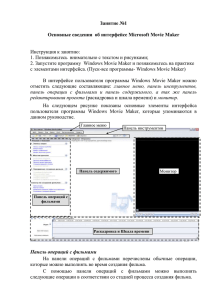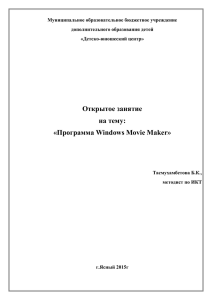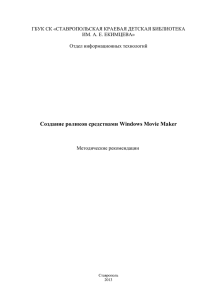Document 536083
advertisement
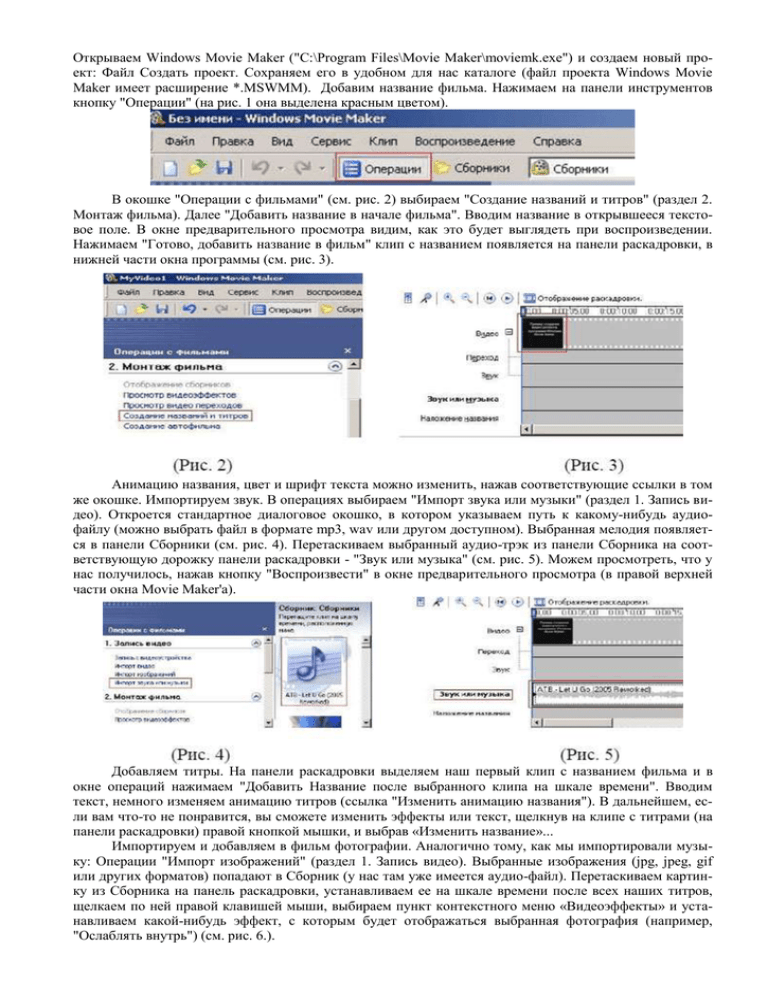
Открываем Windows Movie Maker ("C:\Program Files\Movie Maker\moviemk.exe") и создаем новый проект: Файл Создать проект. Сохраняем его в удобном для нас каталоге (файл проекта Windows Movie Maker имеет расширение *.MSWMM). Добавим название фильма. Нажимаем на панели инструментов кнопку "Операции" (на рис. 1 она выделена красным цветом). В окошке "Операции с фильмами" (см. рис. 2) выбираем "Создание названий и титров" (раздел 2. Монтаж фильма). Далее "Добавить название в начале фильма". Вводим название в открывшееся текстовое поле. В окне предварительного просмотра видим, как это будет выглядеть при воспроизведении. Нажимаем "Готово, добавить название в фильм" клип с названием появляется на панели раскадровки, в нижней части окна программы (см. рис. 3). Анимацию названия, цвет и шрифт текста можно изменить, нажав соответствующие ссылки в том же окошке. Импортируем звук. В операциях выбираем "Импорт звука или музыки" (раздел 1. Запись видео). Откроется стандартное диалоговое окошко, в котором указываем путь к какому-нибудь аудиофайлу (можно выбрать файл в формате mp3, wav или другом доступном). Выбранная мелодия появляется в панели Cборники (см. рис. 4). Перетаскиваем выбранный аудио-трэк из панели Сборника на соответствующую дорожку панели раскадровки - "Звук или музыка" (см. рис. 5). Можем просмотреть, что у нас получилось, нажав кнопку "Воспроизвести" в окне предварительного просмотра (в правой верхней части окна Movie Maker'a). Добавляем титры. На панели раскадровки выделяем наш первый клип с названием фильма и в окне операций нажимаем "Добавить Название после выбранного клипа на шкале времени". Вводим текст, немного изменяем анимацию титров (ссылка "Изменить анимацию названия"). В дальнейшем, если вам что-то не понравится, вы сможете изменить эффекты или текст, щелкнув на клипе с титрами (на панели раскадровки) правой кнопкой мышки, и выбрав «Изменить название»... Импортируем и добавляем в фильм фотографии. Аналогично тому, как мы импортировали музыку: Операции "Импорт изображений" (раздел 1. Запись видео). Выбранные изображения (jpg, jpeg, gif или других форматов) попадают в Сборник (у нас там уже имеется аудио-файл). Перетаскиваем картинку из Сборника на панель раскадровки, устанавливаем ее на шкале времени после всех наших титров, щелкаем по ней правой клавишей мыши, выбираем пункт контекстного меню «Видеоэффекты» и устанавливаем какой-нибудь эффект, с которым будет отображаться выбранная фотография (например, "Ослаблять внутрь") (см. рис. 6.). Анимация смены фотографий. Добавляем следующее изображение так, как мы это проделали выше. Открываем "Операции", из раздела 2. Монтаж фильма выбираем "Просмотр видео переходов" (см. рис. 7). Выбираем нужный переход и перетаскиваем его на панель раскадровки между первым и вторым изображением. Нажимаем "Воспроизвести" и смотрим, что у нас получилось. Таким образом добавляем фотографии до конца музыкального трэка. Растягивая или сжимая кадры на панели раскадровки, можно изменять длительность показа той или иной фотографии или титров. Кроме изображений в проект можно импортировать уже готовые ролики/клипы вырезки из фильмов и т.п. Чтобы сохранить готовый фильм в формате Windows Media Video (*.wmv), выбираем пункт главного меню программы «Файл Сохранить файл фильма». Запустится мастер, который поможет сохранить файл на жесткий диск, цифровую видеокамеру, веб-узел, компакт-диск или отправить по электронной почте. Для сохранения файла на жестком диске в первом окошке мастера выбираем "Мой компьютер", нажимаем кнопочку "Далее", указываем название файла и каталог, в который он будет сохранен. В следующем окошке можно указать желаемое качество видео фильма. Снова нажимаем кнопку "Далее", и ждем, пока Movie Maker закончит создание видео-файла. Литература А.Г. Соколов М. - 1985 "Монтаж изображения (простейшие принципы)" В.Рапков, В.Пекелис - 1964 ВЦСПС профиздат "Азбука кинолюбителя" К.Рейцс - 1965 М. "Искусство" "Техника киномонтажа" Л.Фелонов - 1982 М. изд.ВГИК "Современные формы монтажа" http://wmm5.narod.ru/ http://windows.microsoft.com/ru-RU/windows-vista/Work-with-clips-in-Windows-Movie-Maker http://windata.ru/windows-vista/programmy-v/windows-movie-makerredaktirovanie-video/